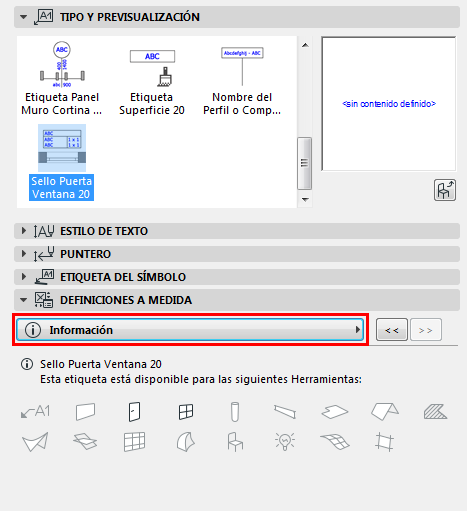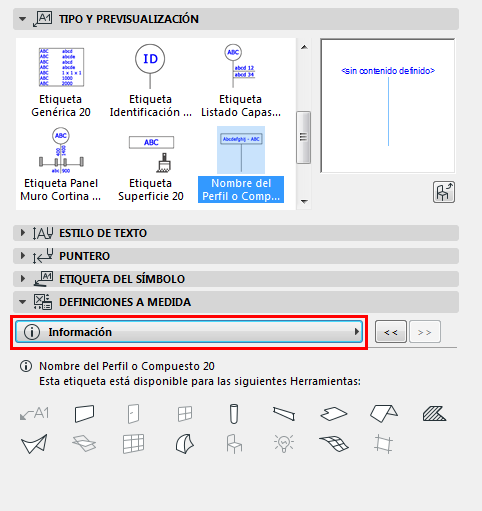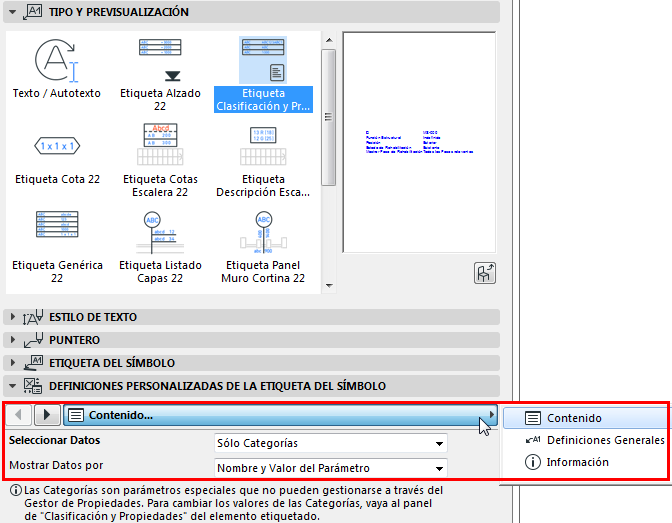
Definiciones Personalizadas para Etiquetas del Símbolo
Cada Etiqueta de Símbolo tiene un panel de Definiciones Personalizadas en el cuadro de diálogo de la Herramienta Etiqueta. Los parámetros están divididos en 5 pestañas, como se muestra a continuación:
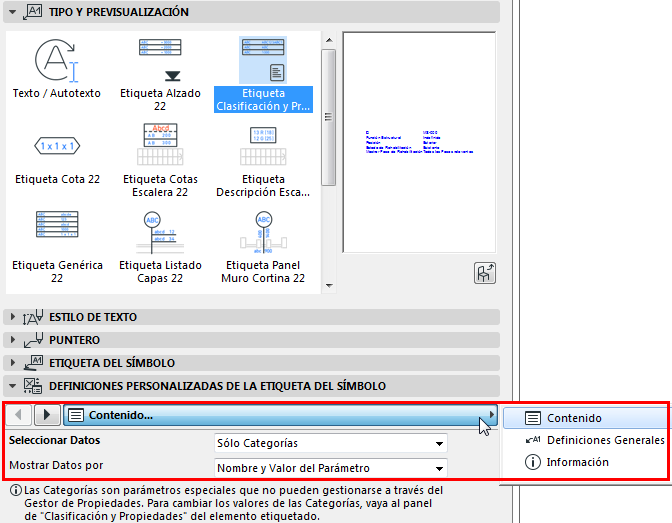
Use las pestañas para definir preferencias sobre contenido, posicionamiento y formato de las etiquetas.
Nota: No todas las pestañas están disponibles para cada uno de los tipos de etiqueta.
•Para facilitar su reposicionamiento, muchas etiquetas tienen un punto de referencia, el cual permanece en su lugar incluso después de cambiar el tamaño o el contenido de la etiqueta.
•Muchas etiquetas tienen varios formatos de encabezado disponibles, y la línea principal puede desactivarse, cuando sea aplicable.
Muchas de las definiciones son auto-explicativas. Las siguientes secciones contienen algunos consejos adicionales para usar estos controles:
Definir el Contenido de la Etiqueta de Símbolo
Definir Unidades de Cota en Etiquetas
Seleccionar Superficie (para Etiquetas de Superficie)
Forma del Marco de la Etiqueta
Línea de Puntero vs. Línea Principal
Definir el Contenido de la Etiqueta de Símbolo
Use la pestaña Definir Contenido para definir la información que se mostrará en la etiqueta.
Para las etiquetas Genéricas y de Cota, los tipos de elemento disponibles - y por lo tanto la lista de posibles parámetros - es muy extensa, y la pestaña de Definición de Contenido se ve así:

Ya que puede añadir la etiqueta a diferentes tipos de elemento, el contenido de la misma puede variar, según a qué elemento esté asociada.
•Mostrar parámetros para las siguientes herramientas: Este control filtra el listado de contenido en la parte inferior del cuadro de diálogo. Seleccione las herramientas de las cuales desea elegir sus parámetros. (Por defecto, todas las herramientas están seleccionadas.) Cuantas más herramientas seleccione, mayor será el número de parámetros disponibles.
Nota: Si no está seleccionada una herramienta en particular en la sección "Mostrar parámetros para", seguirá pudiendo colocar esta etiqueta en dichos elementos, ya que el elemento tiene un valor que puede ser mostrado por la etiqueta.
•Definir Contenido de la Etiqueta: Seleccione los parámetros de los cuales desea mostrar sus valores en la etiqueta.
–Si no ve un parámetro específico de herramienta en la lista, asegúrese de que el icono de la herramienta correspondiente está seleccionado en la sección "Usar Con".
–Los parámetros mostrados con una marca circular no son relevantes para uno o más tipos de elementos seleccionados (en la sección "Usar Con"). Por lo tanto, el contenido dela etiqueta puede variar, según el tipo de elemento al cual está asignada.
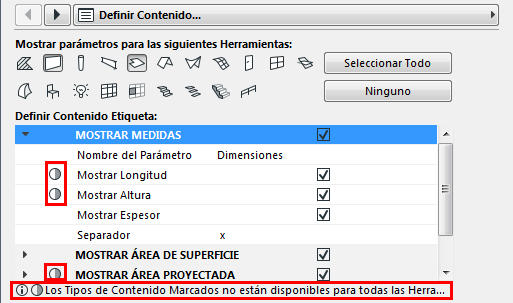
Definir Unidades de Cota en Etiquetas
Cuando especificamos las unidades de cota para mostrar en las etiquetas, muchas de ellas incluyen la opción "Por Preferencias del Proyecto". Esto significa que la cota se mostrará en las unidades definidas para ello en Opciones > Preferencias del Proyecto.
•Para los datos de dimensionado de volumen mostrados en las etiquetas, defina las unidades en Opciones > Preferencias del Proyecto > Unidades de Cálculo.
•Para el resto de datos de cota mostrados en las etiquetas, defina las unidades en Opciones > Preferencias del Proyecto > Cotas, usando las opciones de tipo de acotación relevantes. Ver Selección del tipo de cota.
Seleccionar Superficie (para Etiquetas de Superficie)
La Etiqueta de Superficie muestra el nombre de la superficie seleccionada del elemento. Primero debe seleccionar la superficie del elemento en particular en la Definición de Etiquetas:
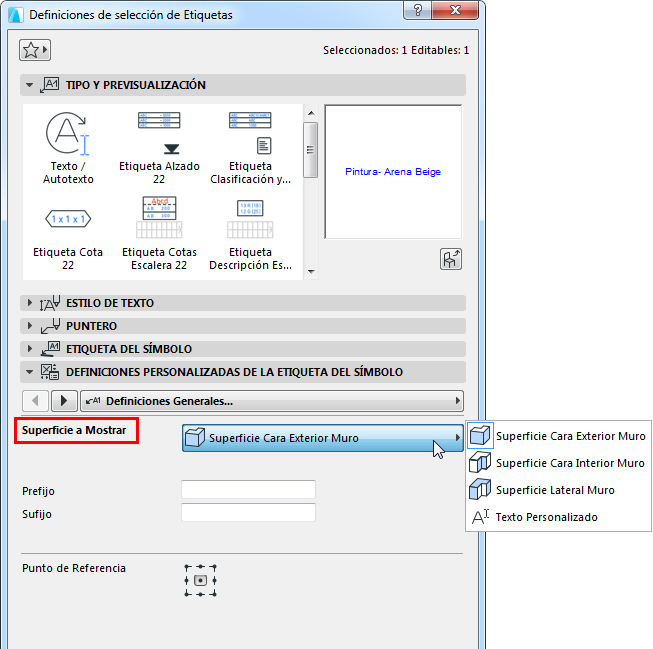
Forma del Marco de la Etiqueta
Para las etiquetas con marco, puede seleccionar entre varias formas diferentes.
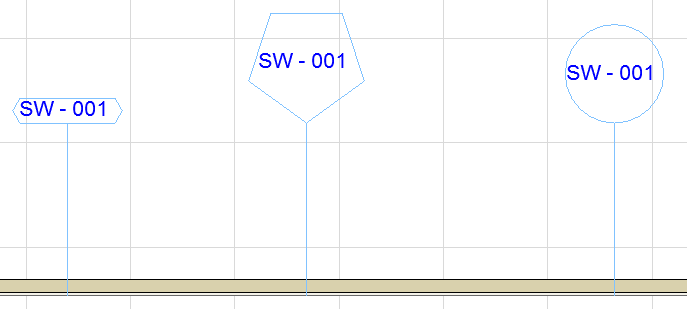
Defina esta opción en el panel de Definiciones Personalizadas, en la pestaña Estilo de Marco de Etiqueta o Geometría de la Etiqueta.
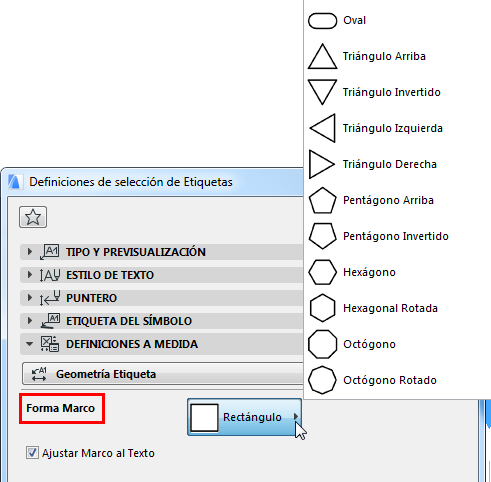
El control de la Forma del Marco está disponible sólo si ha activado el Marco, en el panel de Estilo de Texto (como se muestra abajo).
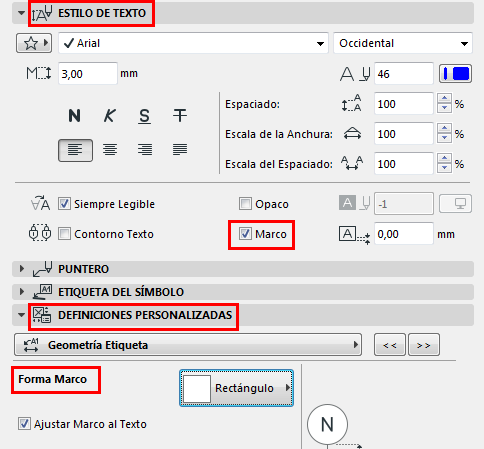
Línea de Puntero vs. Línea Principal
Si ha activado una Línea de Puntero de la Etiqueta, en el Panel Puntero, estas definiciones de Línea de Puntero prevalecerán (la Etiqueta no usará la Línea Principal definida en el panel de las Definiciones Personalizadas.)
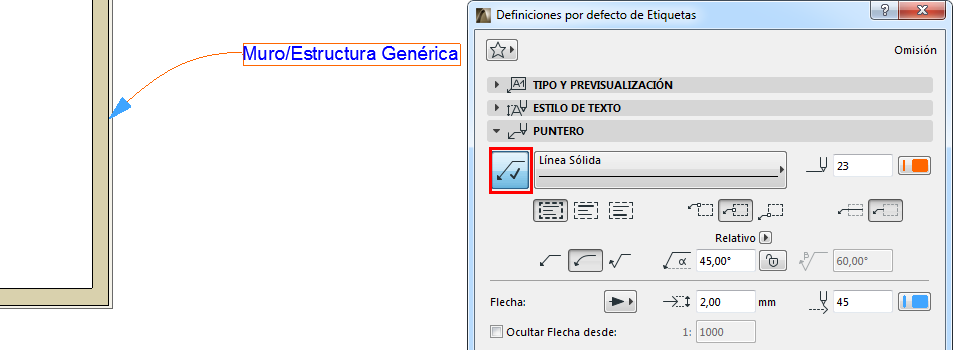
Si no está usando la Línea de Puntero (el botón de Puntero está desactivado), entonces se usará la Línea Principal (definida en el panel Definiciones Personalizadas). Las definiciones de la línea y pluma de la Línea Principal también se definen en el Panel del Puntero.
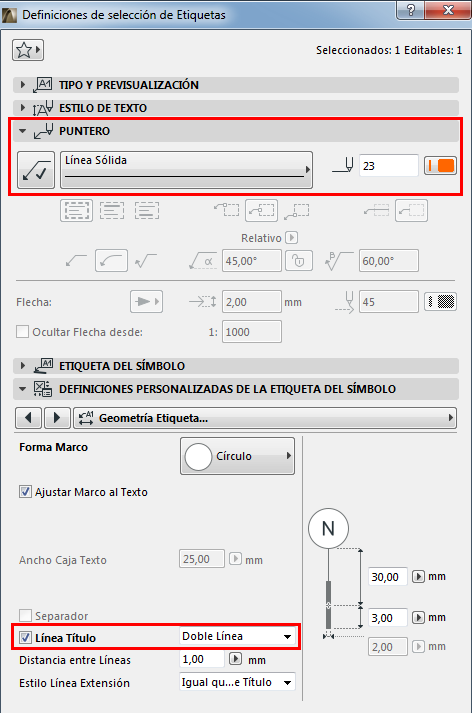
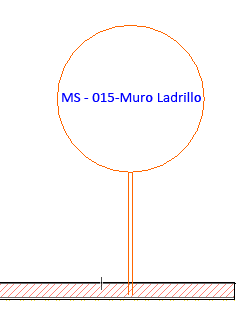
Esta es una pestaña de sólo información. Muestra los tipos de elemento para los cuales está disponible la Etiqueta seleccionada.